लिनक्स विंडोज और मैक ओएस के लिए एक स्वतंत्र और खुला स्रोत विकल्प है। यह ऑपरेटिंग सिस्टम कच्चे टेक्स्ट कंसोल के रूप में या गनोम और केडीई जैसे ग्राफिकल वातावरण में काम कर सकता है। यह मार्गदर्शिका बताएगी कि कंसोल के माध्यम से लिनक्स सिस्टम पर आईपी एड्रेस कैसे असाइन किया जाए। यह मार्गदर्शिका मानती है कि आप लिनक्स का उपयोग करने की मूल बातें जानते हैं, और नेटवर्क, आईपी पते और डीएनएस सर्वर कैसे काम करते हैं।
कदम
5 में से विधि 1 "रूट" खाते का उपयोग करना

चरण 1. यदि आप सिस्टम में 'रूट' (लिनक्स में एक प्रकार का प्रशासक खाता) के रूप में लॉग इन नहीं हैं, तो एक कंसोल खोलें और "सु" दर्ज करें।
एंटर दबाए ।
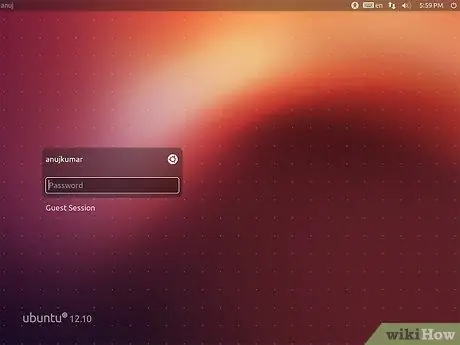
चरण 2. नोट:
उबंटू लिनक्स वितरण में आमतौर पर वही "रूट" पासवर्ड होता है जो खाता पासवर्ड के रूप में होता है जो ऑपरेटिंग सिस्टम स्थापित होने पर बनाया गया था।
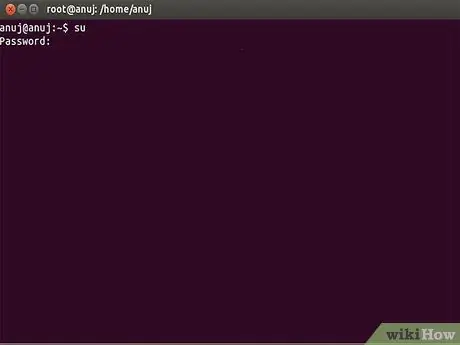
चरण 3. संकेत मिलने पर "रूट" खाता पासवर्ड दर्ज करें, और "एंटर" दबाएं।
विधि २ का ५: डेबियन/उबंटू/कुबंटु
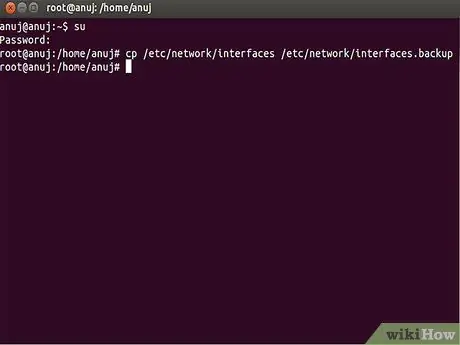
चरण 1. कंसोल में निम्नलिखित कमांड लिखकर /etc/network/interfaces फ़ाइल की एक प्रति बनाएँ:
'सीपी/आदि/नेटवर्क/इंटरफेस/आदि/नेटवर्क/इंटरफेस.बैकअप'
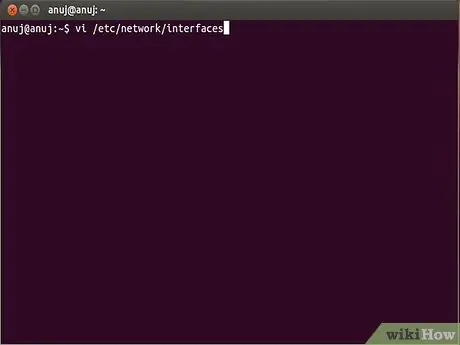
चरण 2. 'vi/etc/network/interfaces' टाइप करें, फिर "एंटर" दबाएं।
संपादन मोड में प्रवेश करने के लिए 'i' दबाएं।
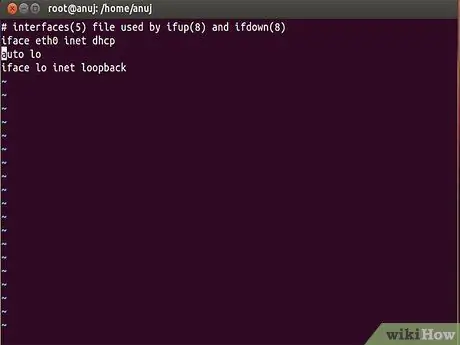
चरण 3. तब तक स्क्रॉल करें जब तक आपको फ़ाइल में नेटवर्क कार्ड न मिल जाए।
नेटवर्क कार्ड को आमतौर पर ईथरनेट नेटवर्क कार्ड के लिए eth0 या वायरलेस नेटवर्क के लिए wlan0/wifi0 नाम दिया गया है।
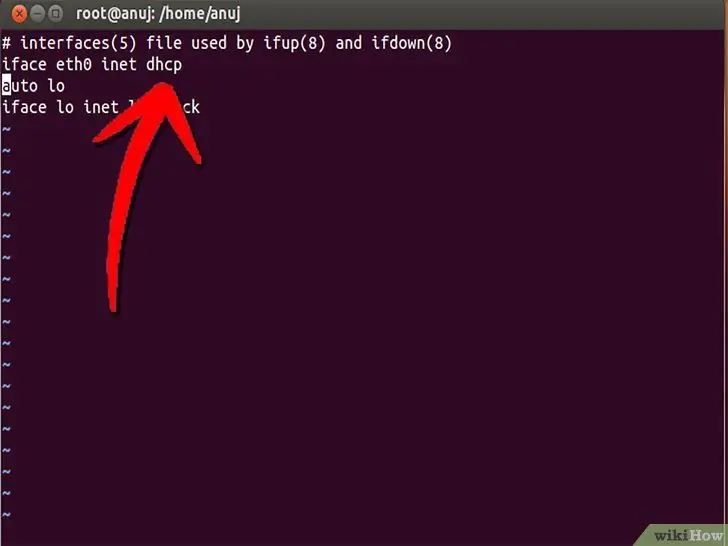
चरण 4. 'iface eth0 inet dhcp' को 'iface eth0 inet static' में बदलें
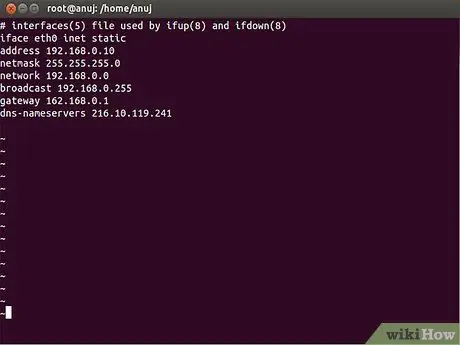
चरण 5. फ़ाइल में निम्न पंक्तियाँ जोड़ें।
IP पते को अपने इच्छित IP पते से बदलें: पता 192.168.0.10netmask 255.255.255.0network 192.168.0.0प्रसारण 192.168.0.255गेटवे 192.168.0.1dns-nameservers 216.10.119.241
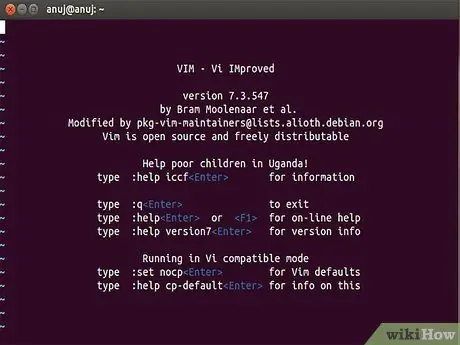
चरण 6. फ़ाइल सहेजें और संपादक से बाहर निकलें।
vi कमांड मोड में प्रवेश करने के लिए "Esc" दबाएं, फिर ":wq" लिखें। एंटर दबाए"।
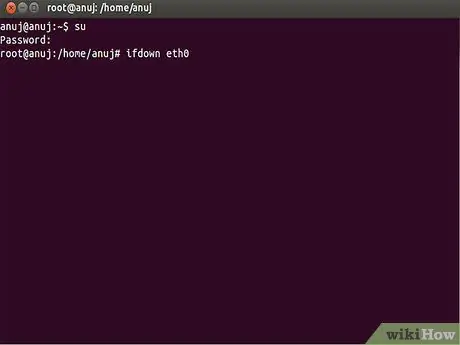
चरण 7. 'ifdown eth0' दर्ज करें और "Enter" दबाएं।
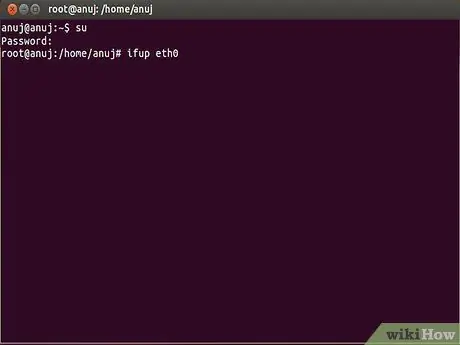
चरण 8. 'ifup eth0' दर्ज करें और "एंटर" दबाएं।
विधि 3 का 5: Red Hat या Slackware
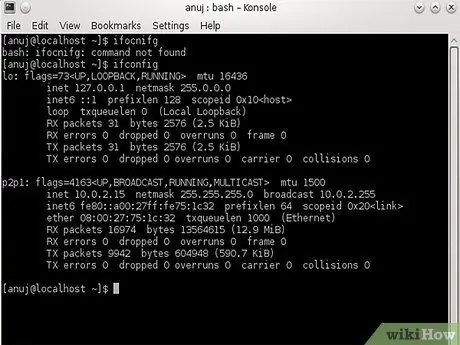
चरण 1. Red Hat या Slackware पर IP सेट करने का सबसे आसान तरीका पुराने वितरण संस्करणों पर "netconfig" या नए वितरण संस्करणों पर "ifconfig /netstat" टाइप करना है।
कंसोल में "रूट" के रूप में कमांड चलाएँ। टेक्स्ट-आधारित मेनू आपको आवश्यक कॉन्फ़िगरेशन सेट करने में मदद करेगा।
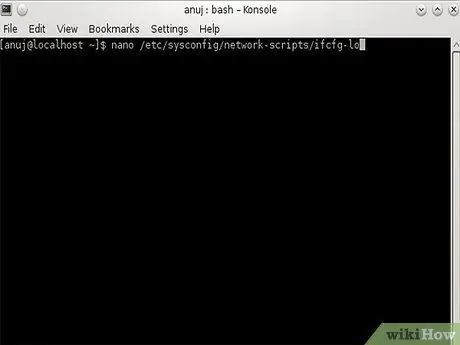
चरण 2. कंसोल में निम्न कमांड लिखें: nano /etc/sysconfig/network-scripts/ifcfg-eth0. कॉलम के बीच जाने के लिए "टैब" का उपयोग करें, और चेकबॉक्स को चेक या अनचेक करने के लिए रिक्त स्थान का उपयोग करें।
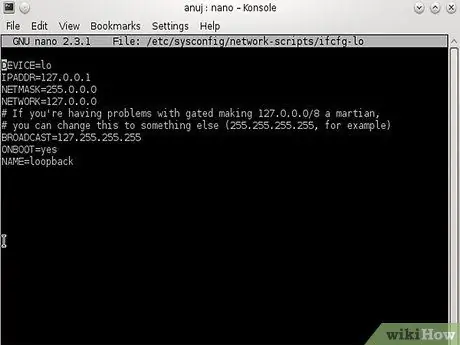
चरण 3. एक बार जब आप वांछित सेटिंग्स दर्ज कर लेते हैं, तो सेटिंग्स विंडो बंद कर दें।
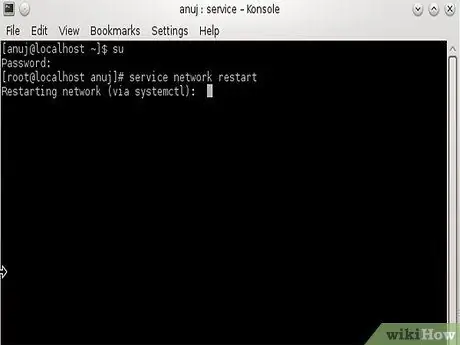
चरण 4. नियमों को लागू करने के लिए, कंसोल में 'सर्विस नेटवर्क रीस्टार्ट' कमांड दर्ज करें, फिर "एंटर" दबाएं।
यदि आप स्लैकवेयर का उपयोग कर रहे हैं तो यह चरण आवश्यक नहीं है -- आपके परिवर्तन स्वचालित रूप से लागू हो जाएंगे। नोट: Red Hat Linux पर आधारित विभिन्न वितरण हैं, जैसे कि Fedora Core, CentOS, White Box, आदि। इनमें से अधिकांश ऑपरेटिंग सिस्टम में समान IP कॉन्फ़िगरेशन कमांड हो सकता है।
विधि 4 का 5: कर्नेल 2.4 और ऊपर वाला कोई भी Linux सिस्टम
निम्नलिखित विधि थोड़ी अधिक जटिल है। आपको अभी भी एक कंसोल की आवश्यकता होगी, लेकिन किसी भी आधुनिक Linux वितरण के लिए चरणों को काम करना चाहिए। उपयोग किया गया कॉन्फ़िगरेशन प्रोग्राम "आईपी" है, और "/sbin/" फ़ोल्डर में स्थित है।
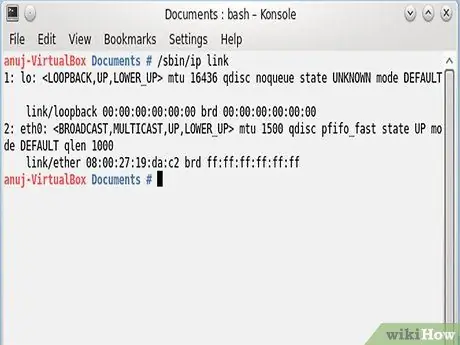
चरण 1. उपयोग करने के लिए नेटवर्क इंटरफ़ेस का नाम जानें।
सभी उपलब्ध नेटवर्क इंटरफेस को प्रदर्शित करने के लिए, "/sbin/ip लिंक" कमांड चलाएँ। इंटरफ़ेस नाम, मैक पते और अन्य जानकारी की एक सूची स्क्रीन पर दिखाई देगी।
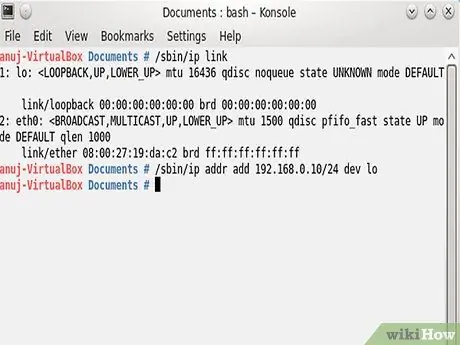
चरण 2. "addr" उपकमांड के साथ IP पता लागू करें, जैसे "/sbin/ip addr add 192.168.0.10/24 dev [INTERFACE_NAME]"।
-
डिफ़ॉल्ट पहुंच बिंदु "रूट" उपकमांड के साथ जोड़ा जाता है, जैसे "/sbin/ip रूट [GATEWAY_ADDRESS] के माध्यम से डिफ़ॉल्ट जोड़ें"।

Linux कंप्यूटर पर IP पता असाइन करें चरण 18
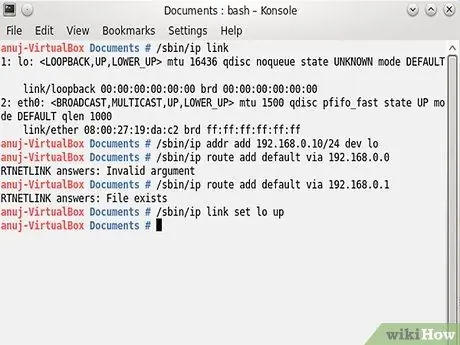
चरण 3. "लिंक" उपकमांड के साथ नेटवर्क इंटरफ़ेस को सक्रिय करें:
"/sbin/ip लिंक सेट [INTERFACE_NAME] ऊपर"। यदि आपके द्वारा दर्ज किया गया सभी डेटा सही है, तो नेटवर्क सामान्य रूप से चलेगा। दुर्भाग्य से, यदि आप सिस्टम को पुनरारंभ करते हैं तो सभी नेटवर्क सेटिंग्स खो जाएंगी, इसलिए यदि आप सिस्टम के शुरू होने के बाद सेटिंग्स को पुनर्स्थापित करना चाहते हैं, तो उपरोक्त सभी कमांड को "/etc/rc.local" में जोड़ें - एक फाइल जो तब चलती है जब सिस्टम शुरू होता है।
विधि 5 का 5: डायनेमिक आईपी एड्रेस/डीएचसीपी
गतिशील आईपी पते स्वचालित रूप से उत्पन्न होते हैं और आम तौर पर उपयोगकर्ता के ध्यान की आवश्यकता नहीं होती है, लेकिन इसके बारे में जागरूक होने के लिए विशिष्ट मामले हैं:
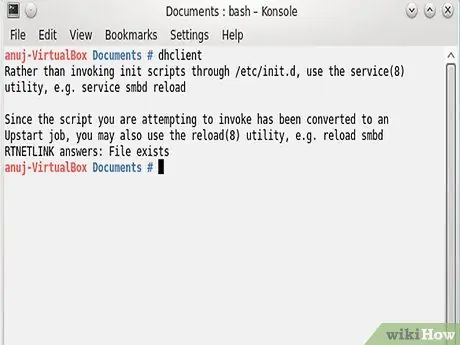
चरण 1. यदि सिस्टम शुरू होने पर नेटवर्क सक्रिय नहीं है, तो नेटवर्क समस्या हल होने के बाद भी इंटरनेट कनेक्शन उपलब्ध नहीं हो सकता है।
इंटरनेट कनेक्शन को तुरंत बहाल करने के लिए, "dhclient" कमांड को रूट के रूप में चलाएँ। डायनेमिक पता भी रीसेट हो जाएगा।
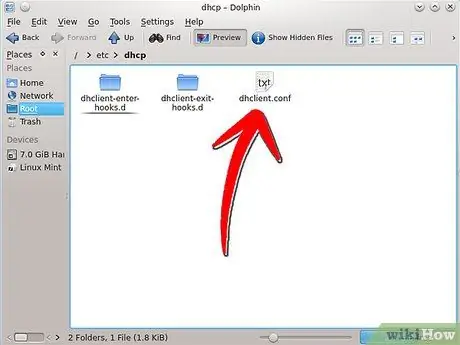
चरण 2। यही स्थिति तब भी हो सकती है जब नेटवर्क आपके कंप्यूटर से शुरू होने वाले हार्डवेयर द्वारा एक्सेस किया जाता है।
कुछ मामलों में, लिनक्स "राउटर" नेटवर्क की तुलना में तेजी से शुरू होता है और स्टार्टअप पर नेटवर्क नहीं ढूंढता है। dhclient.conf खोजें (जैसे /etc/dhcp3/dhclient.conf डेबियन के लिए) और रीबूट लाइन nn जोड़ें/ठीक करें;. सिस्टम सक्रिय होने के बाद "राउटर" सक्रियण प्रक्रिया के लिए प्रतीक्षा समय अंतराल के साथ एनएन को बदलें।
टिप्स
- 'सुडो' कमांड ("सुपरयूजर डू" के लिए संक्षिप्त) अस्थायी व्यवस्थापक पहुंच की अनुमति देता है और ज्यादातर मामलों में 'सु' से अधिक उपयुक्त है। "मैन सुडो" टाइप करके सूडो गाइड पढ़ें और आभारी रहें कि आपने किया।
- यदि आप सिस्टम को आईपी पते के बजाय डोमेन नाम से एक्सेस करना चाहते हैं तो /etc/resolv.conf फ़ाइल को संपादित करने की आवश्यकता हो सकती है। /etc/network/interfaces फ़ाइल को संपादित करने जैसी विधियों का उपयोग करें, और मूल का बैकअप लेना न भूलें!
चेतावनी
- अपनी फ़ाइलों का बैकअप लेना न भूलें ताकि आप मूल सेटिंग्स को पुनर्स्थापित कर सकें।
- ऊपर दिए गए चरणों का प्रयास न करें, जब तक कि आप यह नहीं समझते कि नेटवर्क, आईपी पते और डीएनएस सर्वर कैसे काम करते हैं।
- रूट के रूप में लॉग इन न रखें। हम अनुशंसा करते हैं कि आप किसी अन्य उपयोगकर्ता के रूप में लॉग इन करें, कंसोल में su कमांड का उपयोग करें, और जब आपका काम हो जाए तो उस उपयोगकर्ता खाते में वापस आ जाएं। रूट एक्सेस अन्य उपयोगकर्ताओं को आपके कंप्यूटर तक पहुंच के साथ आपके सिस्टम में कुछ भी करने की अनुमति देता है।







